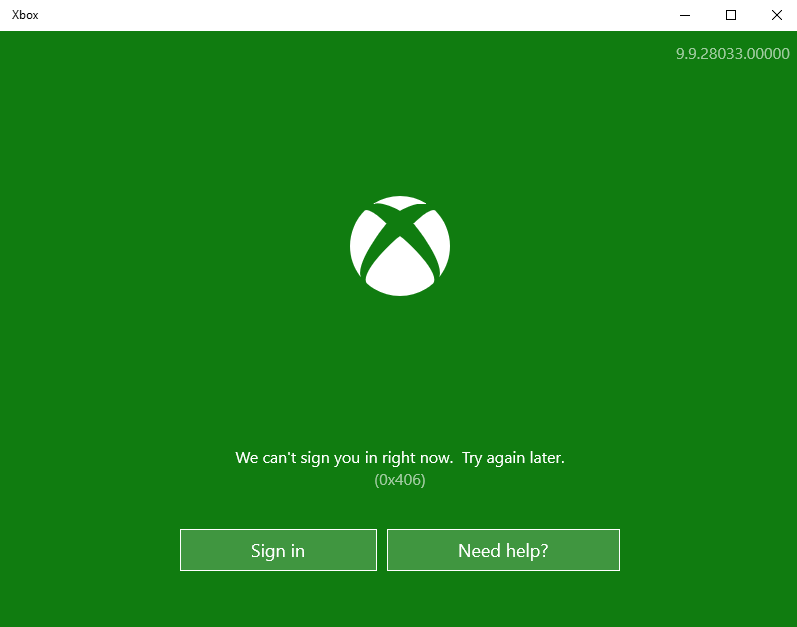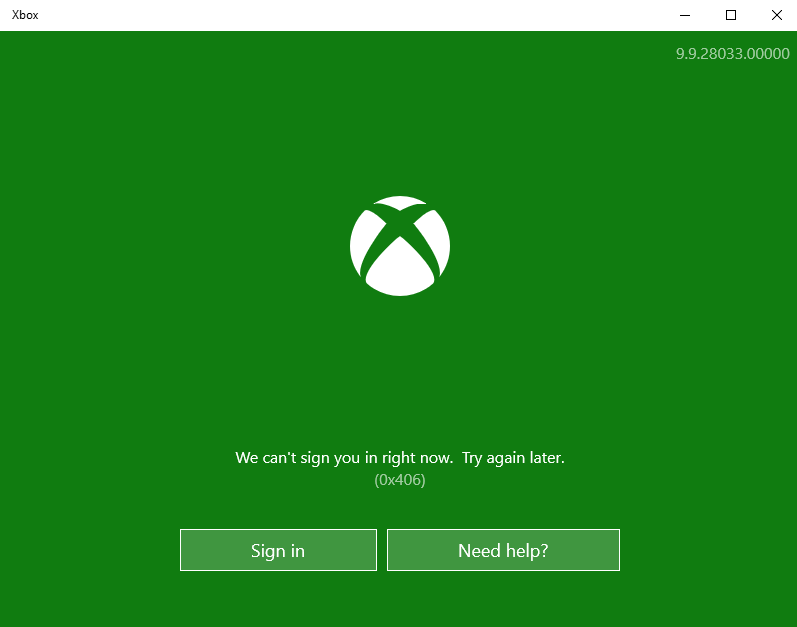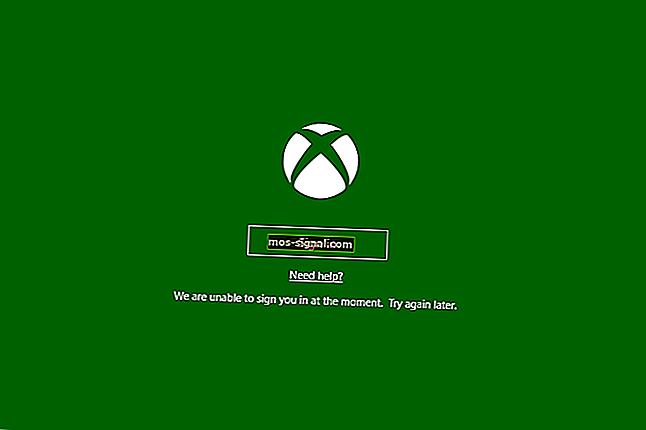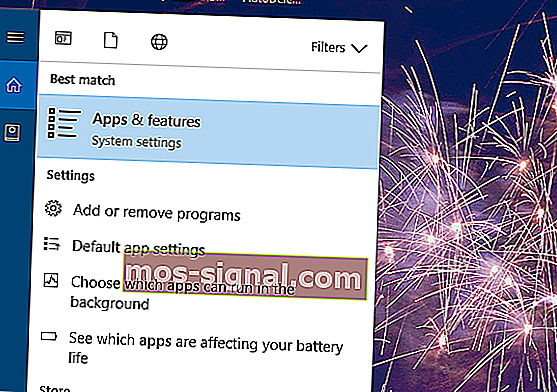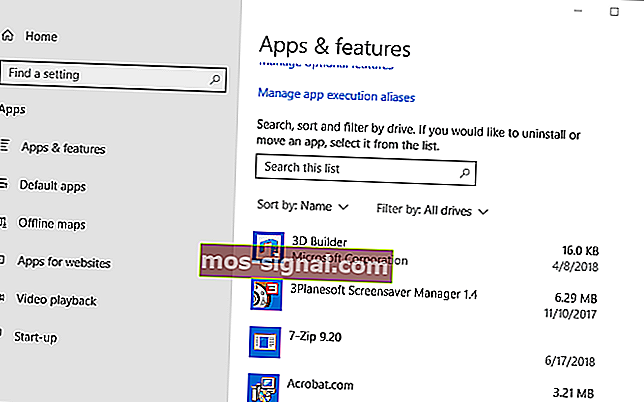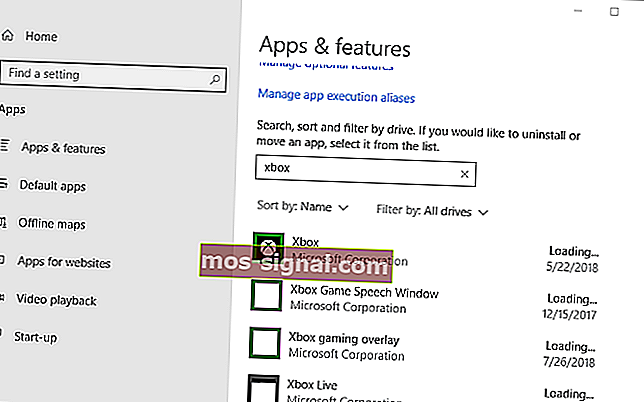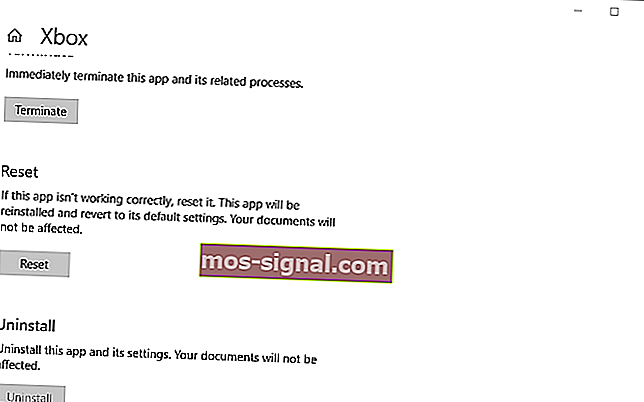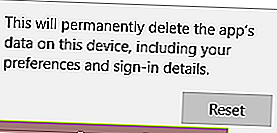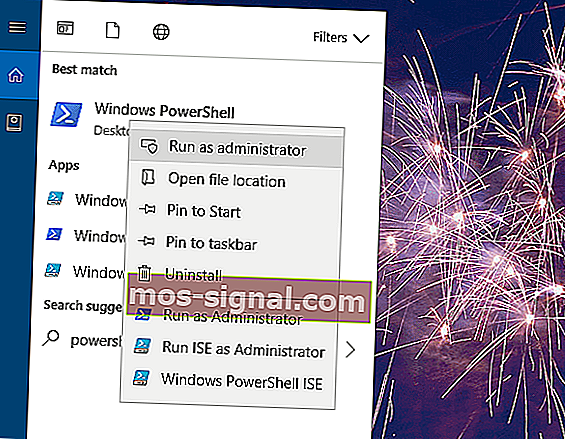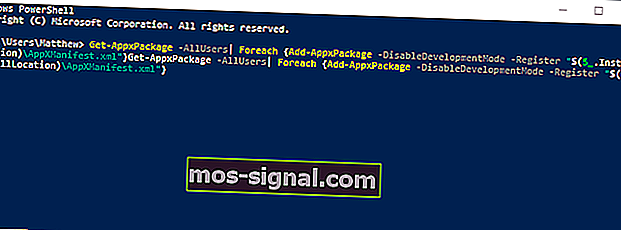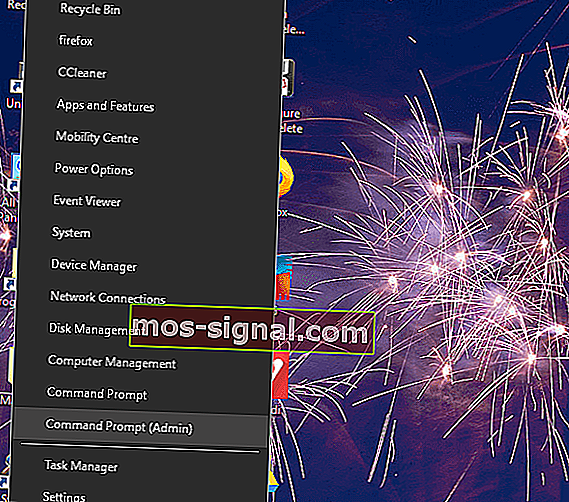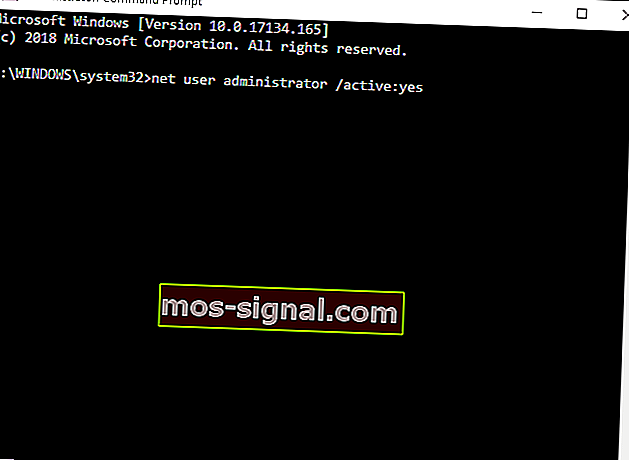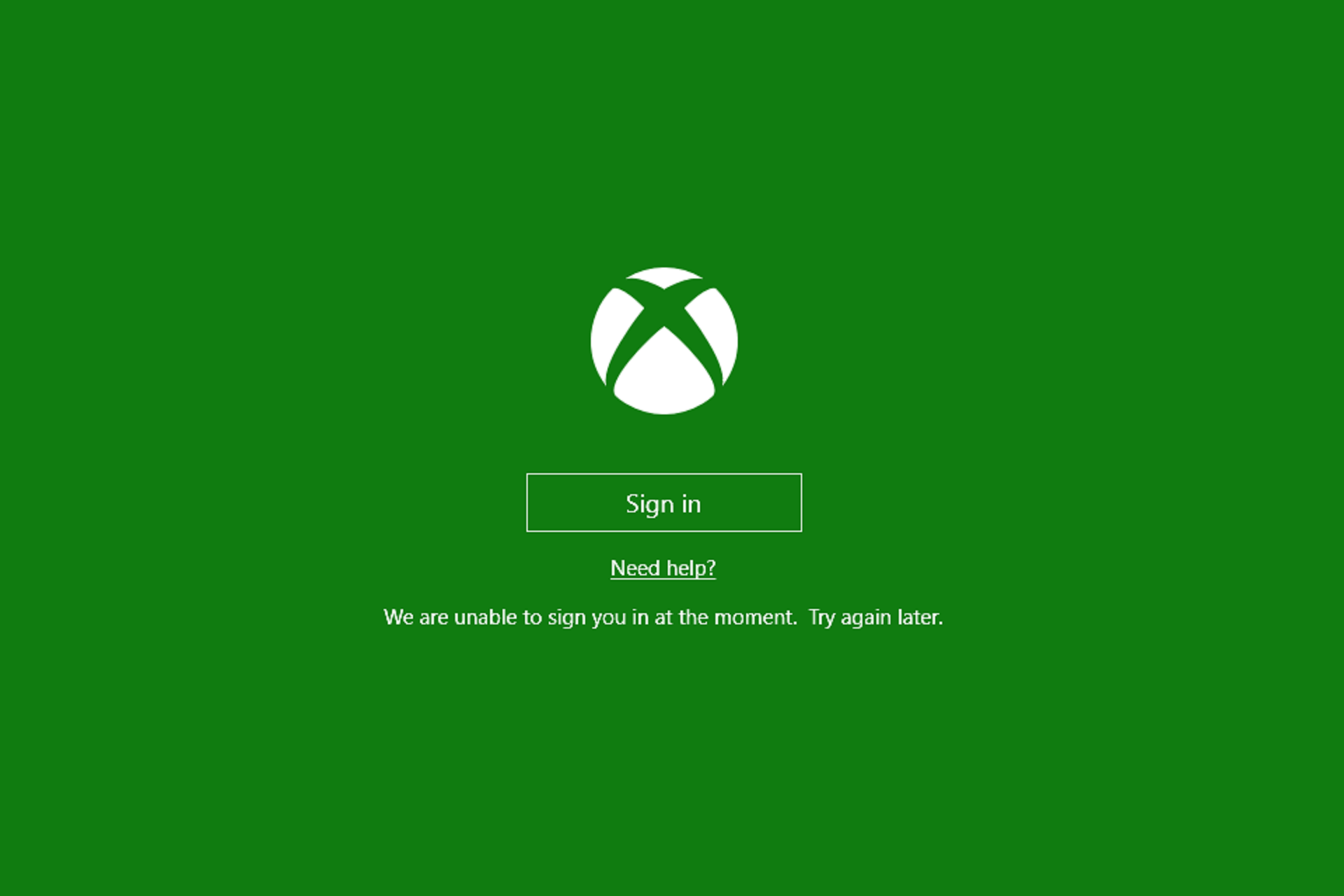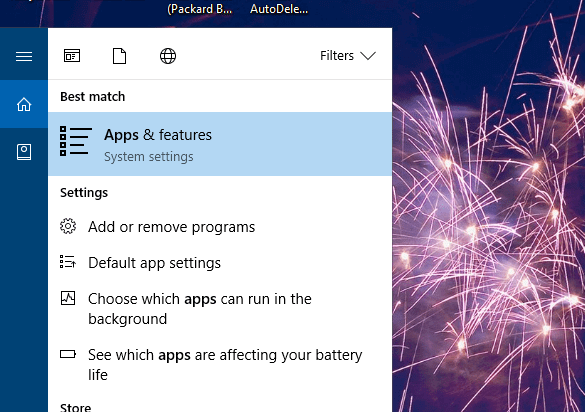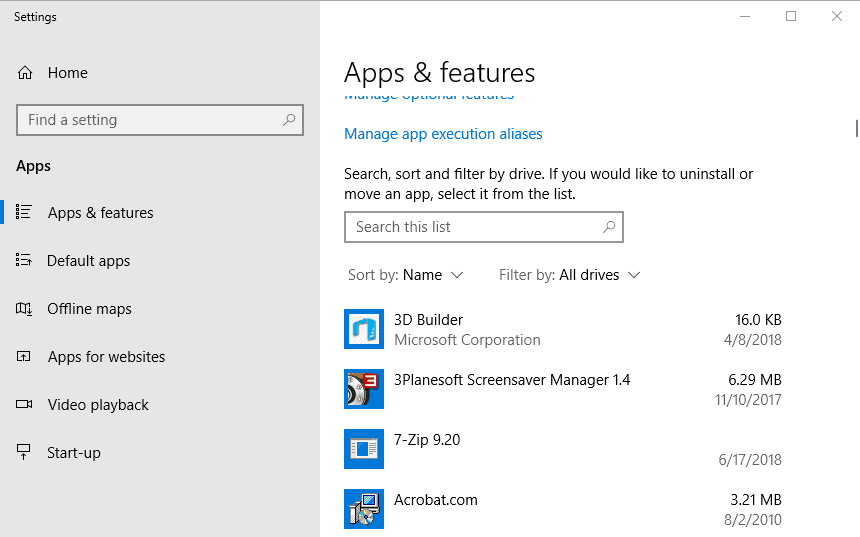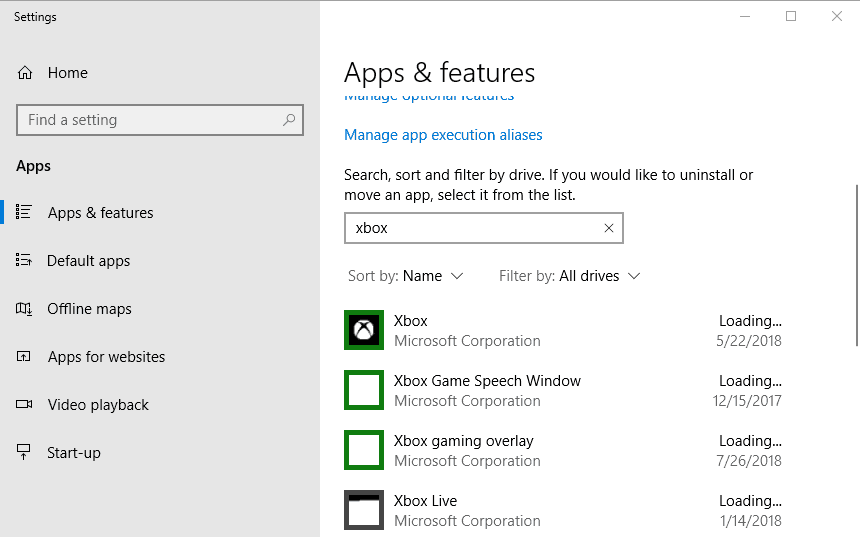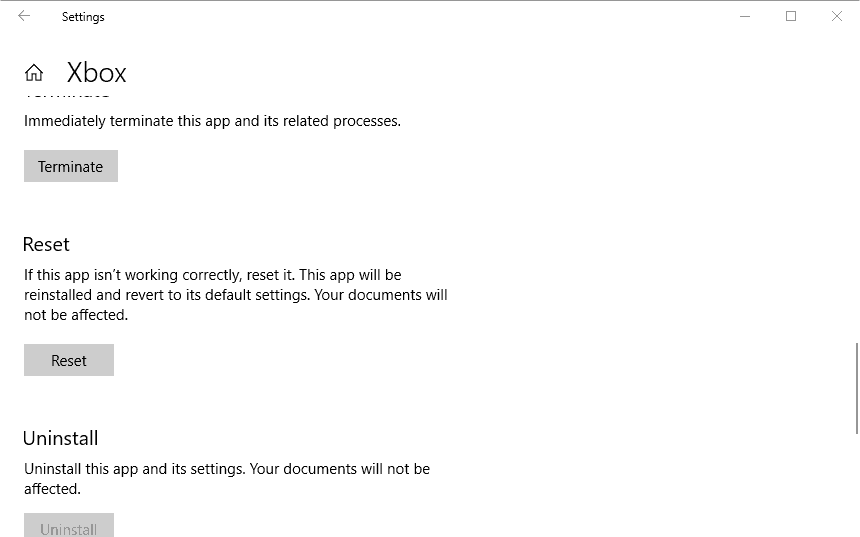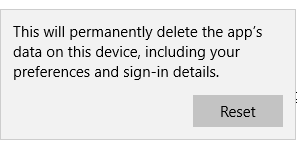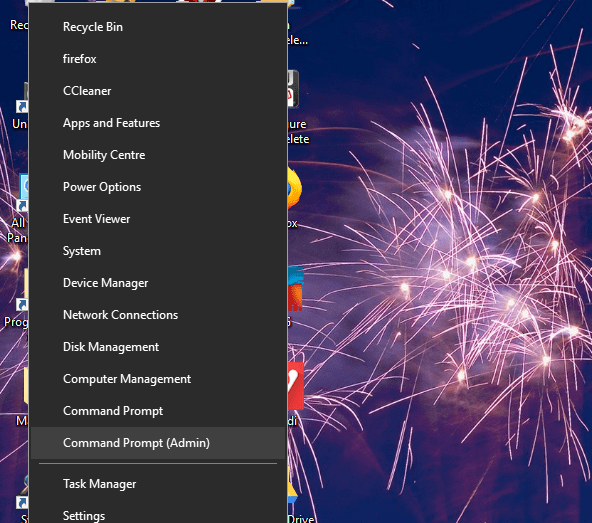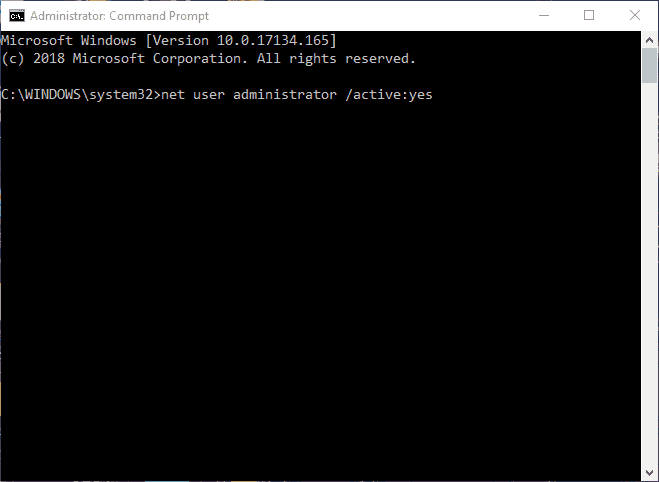Пользователи Windows 10 могут столкнуться с ошибкой 0x406 при попытке войти в приложение Xbox при помощи своей учетной записи. Было подтверждено, что проблема имеет локальный характер, так что неполадки на серверах Майкрософт сразу можно откинуть в сторону.
Возникать ошибка 0x406 может по следующий причинам:
- баг в работе приложения Xbox;
- поврежденные файлы магазина Windows или приложения Xbox;
- неполадки в работе учетной записи Майкрософт;
- диспетчер учетных веб-записей отключен;
- из системы было удалено приложение Xbox Identity Provider;
- поврежденные системные файлы.
Давайте теперь пытаться исправлять ошибку 0x406 в приложении Xbox.
Содержание
- Избавляемся от ошибки 0x406
- Метод №1 Сброс приложения Xbox
- Метод №2 Переустановка магазина Windows и приложения Xbox
- Метод №3 Создание новой учетной записи
- Метод №4 Активация диспетчера учетных веб-записей
- Метод №5 Установка Xbox Identity Provider
Избавляемся от ошибки 0x406
Метод №1 Сброс приложения Xbox
Зачастую ошибка с данным кодом является самым обычный багом в приложении Xbox, который возникает после внезапного выключения компьютера во время работы этого самого приложения. К счастью, избавиться от бага очень просто.
- Нажмите Windows+R;
- пропишите в пустой строке «ms-settings:appsfeatures» и нажмите Enter;
- найдите в списке приложение «Xbox Live» и выберите его ЛКМ;
- нажмите на строчку «Дополнительные параметры»;
- кликните на кнопку «Сбросить» два раза в соответствующем разделе;
- после сброса перезагрузите компьютер.
Проверяем, исчезла ли ошибка 0x406 в приложении Xbox.
Метод №2 Переустановка магазина Windows и приложения Xbox
Как утверждают некоторые пользователи, в решении этой проблемы помогает переустановка самого приложения Xbox и такого компонента системы, как магазин Windows 10. Сделать это можно при помощи следующего ряда шагов:
- нажмите Windows+R;
- пропишите в пустую строку «powershell» и нажмите Enter;
- как только откроется окошко Powershell, выполните в нем следующие команды:
- Get-AppxPackage *windowsstore* | Remove-AppxPackage;
- Get-AppxPackage *xboxapp* | Remove-AppxPackage;
- перезагрузите свой компьютер;
- снова откройте Powershell и выполните следующую команду:
- Get-AppxPackage -AllUsers| Foreach {Add-AppxPackage -DisableDevelopmentMode -Register “$($_.InstallLocation)AppXManifest.xml”};
- перезагрузите ПК.
Попробуйте открыть приложение Xbox и проверьте, исчезла ли ошибка с кодом 0x406.
Метод №3 Создание новой учетной записи
Возможно, вы столкнулись с каким-то багом в работе аккаунта Microsoft. В таком случае можно попробовать создать новый аккаунт, а затем попробовать войти в приложение Xbox со своего основного. Для этого вам потребуется сделать следующее:
- нажмите Windows+R;
- пропишите «ms-settings:otherusers» и нажмите Enter;
- кликните на пункт «Добавить пользователя для этого компьютера»;
- теперь укажите вашу электронную почту и мобильный телефон;
- задайте имя пользователя и пароль для нового аккаунта;
- далее вам потребуется задать вопрос и ответ для восстановления аккаунта;
- после создания аккаунта перезагрузите компьютер и войдите под новыми данными;
- откройте приложение Xbox и попытайтесь зайти в него под данными вашего оригинального аккаунта.
Многие пользователи утверждают, что именно такой метод помог им избавиться от ошибки 0x406.
Метод №4 Активация диспетчера учетных веб-записей
В некоторых случаях проблемы с приложением Xbox могут возникать по причине деактивированного диспетчера учетных веб-записей — одной из системных служб Windows. Если это так, то достаточно лишь включить эту службу, чтобы исправить возникшую ошибку. Выполните эти шаги:
- нажмите Windows+R;
- копируйте в пустую строку «services.msc» и нажмите Enter;
- найдите в списке «Диспетчер учетных веб-записей» и дважды кликните на него;
- установите значение «Автоматически» в меню типа запуска;
- сохраните изменение настроек и перезагрузите компьютер.
Пробуем зайти в приложение Xbox и проверяем наличие проблемы.
Метод №5 Установка Xbox Identity Provider
Возможно, в вашей системе что-то случилось с приложением Xbox Identity Provider, которое позволяет видеоиграм и компьютеру подключаться к сервисам Xbox Live. Без наличия Xbox Identity Provider вы навряд ли сможете нормально войти под своими данными в приложение Xbox.
Перейдите по этой ссылке для загрузки последней версии приложения Xbox Identity Provider. Нажмите на синюю кнопку «Получить». Разрешите запуск Microsoft Store в своем браузере, если возникнет такая необходимость. Подождите окончания установки приложения и перезагрузите компьютер. Ошибка 0x406 в Xbox должна исчезнуть при условии, что у вас в системе не было Xbox Identity Provider.
На чтение 3 мин. Просмотров 380 Опубликовано 03.09.2019
Приложение Xbox в Windows 10 предоставляет множество удобных опций для игр Xbox. Однако некоторые пользователи не всегда могут войти в свои приложения Xbox. В одном сообщении об ошибке приложения Xbox указано: Мы не можем войти в систему прямо сейчас. Попробуйте позже (0x406). Вот несколько решений для исправления ошибки входа 0x406.
Содержание
- Как я могу исправить ошибку входа в Xbox 0x406?
- 1. Сбросить приложение
- 2. Установите отсутствующие встроенные приложения
- 3. Добавьте приложение провайдера идентификации Xbox в Windows 10
- 4. Откройте приложение Xbox в учетной записи администратора
Как я могу исправить ошибку входа в Xbox 0x406?
- Сбросить приложение
- Установите отсутствующие встроенные приложения
- Добавьте приложение поставщика удостоверений Xbox в Windows 10
- Откройте приложение Xbox в учетной записи администратора .
1. Сбросить приложение
В Windows 10 имеется удобная опция Сброс , которую всегда стоит отметить, когда приложение выдает сообщение об ошибке. Опция Сброс сбрасывает данные приложения, но не данные вашей учетной записи. Вот как вы можете сбросить приложение Xbox.
- Нажмите кнопку Введите здесь для поиска (в противном случае – Cortana) на панели задач Windows 10.
- Введите ключевое слово «приложения» в поле поиска.

- Нажмите Приложения и функции, чтобы открыть список приложений UWP в Настройках.

- Введите ‘Xbox‘ в поле поиска в этом списке.

- Выберите приложение Xbox и нажмите Дополнительные параметры .
- Нажмите кнопку Сброс , показанную ниже.

- Нажмите Сбросить еще раз, чтобы подтвердить это.

– СВЯЗАННО: исправьте ошибку входа в Xbox 0x87dd000f с помощью этих 5 решений
2. Установите отсутствующие встроенные приложения
Ошибка 0x406 может быть связана с отсутствием встроенных приложений, от которых зависит приложение Xbox. Таким образом, восстановление отсутствующих встроенных приложений может исправить ошибку 0x406. Вы можете убедиться, что Windows включает в себя все необходимые приложения следующим образом.
- Сначала откройте приложение Cortana.
- Введите «Powershell» в поле поиска приложения Cortana.
- Нажмите правой кнопкой мыши Windows PowerShell и выберите Запуск от имени администратора .

- Введите эту команду в PowerShell:
Get-AppxPackage * windowsstore * | Remove-AppxPackage
Get-AppxPackage * xboxapp * | Remove-AppxPackage
- Нажмите клавишу возврата после ввода вышеуказанного.
- После этого перезапустите Windows 10.
- Откройте PowerShell от имени администратора, как и раньше.
- Затем введите (или скопируйте и вставьте) Get-AppxPackage -AllUsers | Передайте {Add-AppxPackage -DisableDevelopmentMode -Register «$ ($ _. InstallLocation) AppXManifest.xml»} в PowerShell и нажмите клавишу Enter.

3. Добавьте приложение провайдера идентификации Xbox в Windows 10
Некоторые пользователи подтвердили, что приложение Xbox Identity также исправляет ошибку 0x406. Нажмите кнопку Получить это приложение на странице https://www.microsoft.com/en-us/p/xbox-identity-provider/9wzdncrd1hkw?rtc=1, чтобы добавить приложение для идентификации Xbox в Windows 10. Затем откройте Xbox, как обычно, чтобы войти.
4. Откройте приложение Xbox в учетной записи администратора
Также обратите внимание, что вам нужна учетная запись администратора для входа в приложение Xbox. Поэтому убедитесь, что вы открываете приложение в учетной записи администратора. Вы можете быстро настроить учетную запись администратора следующим образом.
- Щелкните правой кнопкой мыши меню «Пуск», чтобы открыть меню Win + X.

- Выберите Командная строка (администратор) , чтобы открыть окно подсказки.
- Теперь введите «net user administrator/active: yes» в окне командной строки и нажмите клавишу «Return».

- Закройте командную строку.
- Нажмите Ctrl + Alt + Del, чтобы выбрать Выйти .
- Затем войдите в систему с новой учетной записью администратора и откройте приложение Xbox.
Вот некоторые из решений, которые, вероятно, исправят ошибку 0x406, чтобы вы могли снова войти в приложение Xbox. Обратите внимание, что в Windows 10 также имеется средство устранения неполадок приложения, которое можно открыть из меню «Настройки», что также может пригодиться для исправления ошибки 0x406.
Содержание
- Выполнить вход сейчас невозможно xbox windows 10
- Избавляемся от ошибки 0x406
- Метод №1 Сброс приложения Xbox
- Метод №2 Переустановка магазина Windows и приложения Xbox
- Метод №3 Создание новой учетной записи
- Метод №4 Активация диспетчера учетных веб-записей
- Метод №5 Установка Xbox Identity Provider
- How can I fix Xbox sign in error 0x406?
- 1. Reset the App
- 2. Install Missing Built-in Apps
- 3. Add the Xbox Identity Provider App to Windows 10
- 4. Open the Xbox App in an Administrator Account
- Как исправить ошибку входа в Xbox 0x406
- Как я могу исправить ошибку входа в Xbox 0x406?
- 1. Сбросить приложение
- 2. Установите отсутствующие встроенные приложения
- 3. Добавьте приложение провайдера идентификации Xbox в Windows 10
- 4. Откройте приложение Xbox в учетной записи администратора
- Ошибка 0x406 в приложении Xbox на Windows 10: причины и решения
- Избавляемся от ошибки 0x406
- Метод №1 Сброс приложения Xbox
- Метод №2 Переустановка магазина Windows и приложения Xbox
- Метод №3 Создание новой учетной записи
- Метод №4 Активация диспетчера учетных веб-записей
- Метод №5 Установка Xbox Identity Provider
- Как исправить ошибку входа в Xbox 0x406
- Как исправить ошибку входа в Xbox 0x406?
- 1. Сбросьте приложение.
- 2. Установите отсутствующие встроенные приложения.
- 3. Добавьте приложение Xbox Identity Provider в Windows 10.
- 4. Откройте приложение Xbox в учетной записи администратора.
- Как исправить ошибку приложения Xbox 0x406 в Windows?
- Что вызывает ошибку приложения Xbox 0X406?
- Метод 1. Сброс приложения Xbox
- Метод 2: переустановка Магазин Windows и приложение Xbox
- Метод 3: Создание нового профиля пользователя
- Метод 4: Включение службы Tokenbroker (если применимо)
- Метод 5: Установка поставщика удостоверений Xbox
- Метод 6: Выполните установку восстановления
Выполнить вход сейчас невозможно xbox windows 10
Пользователи Windows 10 могут столкнуться с ошибкой 0x406 при попытке войти в приложение Xbox при помощи своей учетной записи. Было подтверждено, что проблема имеет локальный характер, так что неполадки на серверах Майкрософт сразу можно откинуть в сторону.
Возникать ошибка 0x406 может по следующий причинам:
Давайте теперь пытаться исправлять ошибку 0x406 в приложении Xbox.
Избавляемся от ошибки 0x406
Метод №1 Сброс приложения Xbox
Зачастую ошибка с данным кодом является самым обычный багом в приложении Xbox, который возникает после внезапного выключения компьютера во время работы этого самого приложения. К счастью, избавиться от бага очень просто.
Проверяем, исчезла ли ошибка 0x406 в приложении Xbox.
Метод №2 Переустановка магазина Windows и приложения Xbox
Как утверждают некоторые пользователи, в решении этой проблемы помогает переустановка самого приложения Xbox и такого компонента системы, как магазин Windows 10. Сделать это можно при помощи следующего ряда шагов:
Попробуйте открыть приложение Xbox и проверьте, исчезла ли ошибка с кодом 0x406.
Метод №3 Создание новой учетной записи
Возможно, вы столкнулись с каким-то багом в работе аккаунта Microsoft. В таком случае можно попробовать создать новый аккаунт, а затем попробовать войти в приложение Xbox со своего основного. Для этого вам потребуется сделать следующее:
Многие пользователи утверждают, что именно такой метод помог им избавиться от ошибки 0x406.
Метод №4 Активация диспетчера учетных веб-записей
В некоторых случаях проблемы с приложением Xbox могут возникать по причине деактивированного диспетчера учетных веб-записей — одной из системных служб Windows. Если это так, то достаточно лишь включить эту службу, чтобы исправить возникшую ошибку. Выполните эти шаги:
Пробуем зайти в приложение Xbox и проверяем наличие проблемы.
Метод №5 Установка Xbox Identity Provider
Возможно, в вашей системе что-то случилось с приложением Xbox Identity Provider, которое позволяет видеоиграм и компьютеру подключаться к сервисам Xbox Live. Без наличия Xbox Identity Provider вы навряд ли сможете нормально войти под своими данными в приложение Xbox.
Перейдите по этой ссылке для загрузки последней версии приложения Xbox Identity Provider. Нажмите на синюю кнопку «Получить». Разрешите запуск Microsoft Store в своем браузере, если возникнет такая необходимость. Подождите окончания установки приложения и перезагрузите компьютер. Ошибка 0x406 в Xbox должна исчезнуть при условии, что у вас в системе не было Xbox Identity Provider.
Нашли опечатку? Выделите текст и нажмите Ctrl + Enter
The Xbox app in Windows 10 provides many handy options for Xbox gaming. However, some users can’t always log in to their Xbox apps. One Xbox app sign in error message states: We can’t sign you in right now. Try again later (0x406). Here are a few resolutions for fixing the 0x406 sign in error.
How can I fix Xbox sign in error 0x406?
1. Reset the App
Windows 10 includes a handy Reset option that’s always worth noting when an app throws out an error message. The Reset option will reset the app‘s data, but not your account data. This is how you can Reset your Xbox app.
— RELATED: Fix Xbox Sign in error 0x87dd000f with these 5 solutions
2. Install Missing Built-in Apps
Error 0x406 can be due to missing built-in apps that the Xbox app depends on. Thus, restoring missing built-in apps can fix error 0x406. You can ensure Windows includes all required apps as follows.
Get-AppxPackage *windowsstore* | Remove-AppxPackage
Get-AppxPackage *xboxapp* | Remove-AppxPackage
3. Add the Xbox Identity Provider App to Windows 10
Some users have confirmed that the Xbox Identity App also fixes error 0x406. Press the Get this app button at https://www.microsoft.com/en-us/p/xbox-identity-provider/9wzdncrd1hkw?rtc=1 to add the Xbox Identity App to Windows 10. Then open Xbox as you usually do to sign in.
4. Open the Xbox App in an Administrator Account
Also note that you need an admin account to sign in to your Xbox app. So make sure you’re opening the app within an admin account. You can quickly set up an admin account as follows.
Those are a few of the resolutions that will probably fix error 0x406 so you can sign in to your Xbox app again. Note that Windows 10 also includes an app troubleshooter you can open from Settings which might also come in handy for fixing error 0x406.
RELATED STORIES TO CHECK OUT:
Источник
Как исправить ошибку входа в Xbox 0x406
Приложение Xbox в Windows 10 предоставляет множество удобных опций для игр Xbox. Однако некоторые пользователи не всегда могут войти в свои приложения Xbox. В одном сообщении об ошибке приложения Xbox указано: Мы не можем войти в систему прямо сейчас. Попробуйте позже (0x406). Вот несколько решений для исправления ошибки входа 0x406.
Как я могу исправить ошибку входа в Xbox 0x406?
1. Сбросить приложение
– СВЯЗАННО: исправьте ошибку входа в Xbox 0x87dd000f с помощью этих 5 решений
2. Установите отсутствующие встроенные приложения
Ошибка 0x406 может быть связана с отсутствием встроенных приложений, от которых зависит приложение Xbox. Таким образом, восстановление отсутствующих встроенных приложений может исправить ошибку 0x406. Вы можете убедиться, что Windows включает в себя все необходимые приложения следующим образом.
Get-AppxPackage * windowsstore * | Remove-AppxPackage
Get-AppxPackage * xboxapp * | Remove-AppxPackage
3. Добавьте приложение провайдера идентификации Xbox в Windows 10
Некоторые пользователи подтвердили, что приложение Xbox Identity также исправляет ошибку 0x406. Нажмите кнопку Получить это приложение на странице https://www.microsoft.com/en-us/p/xbox-identity-provider/9wzdncrd1hkw?rtc=1, чтобы добавить приложение для идентификации Xbox в Windows 10. Затем откройте Xbox, как обычно, чтобы войти.
4. Откройте приложение Xbox в учетной записи администратора
Также обратите внимание, что вам нужна учетная запись администратора для входа в приложение Xbox. Поэтому убедитесь, что вы открываете приложение в учетной записи администратора. Вы можете быстро настроить учетную запись администратора следующим образом.
Вот некоторые из решений, которые, вероятно, исправят ошибку 0x406, чтобы вы могли снова войти в приложение Xbox. Обратите внимание, что в Windows 10 также имеется средство устранения неполадок приложения, которое можно открыть из меню «Настройки», что также может пригодиться для исправления ошибки 0x406.
Источник
Ошибка 0x406 в приложении Xbox на Windows 10: причины и решения
Пользователи Windows 10 могут столкнуться с ошибкой 0x406 при попытке войти в приложение Xbox при помощи своей учетной записи. Было подтверждено, что проблема имеет локальный характер, так что неполадки на серверах Майкрософт сразу можно откинуть в сторону.
Возникать ошибка 0x406 может по следующий причинам:
Давайте теперь пытаться исправлять ошибку 0x406 в приложении Xbox.
Избавляемся от ошибки 0x406
Метод №1 Сброс приложения Xbox
Зачастую ошибка с данным кодом является самым обычный багом в приложении Xbox, который возникает после внезапного выключения компьютера во время работы этого самого приложения. К счастью, избавиться от бага очень просто.
Проверяем, исчезла ли ошибка 0x406 в приложении Xbox.
Метод №2 Переустановка магазина Windows и приложения Xbox
Как утверждают некоторые пользователи, в решении этой проблемы помогает переустановка самого приложения Xbox и такого компонента системы, как магазин Windows 10. Сделать это можно при помощи следующего ряда шагов:
Попробуйте открыть приложение Xbox и проверьте, исчезла ли ошибка с кодом 0x406.
Метод №3 Создание новой учетной записи
Возможно, вы столкнулись с каким-то багом в работе аккаунта Microsoft. В таком случае можно попробовать создать новый аккаунт, а затем попробовать войти в приложение Xbox со своего основного. Для этого вам потребуется сделать следующее:
Многие пользователи утверждают, что именно такой метод помог им избавиться от ошибки 0x406.
Метод №4 Активация диспетчера учетных веб-записей
В некоторых случаях проблемы с приложением Xbox могут возникать по причине деактивированного диспетчера учетных веб-записей — одной из системных служб Windows. Если это так, то достаточно лишь включить эту службу, чтобы исправить возникшую ошибку. Выполните эти шаги:
Пробуем зайти в приложение Xbox и проверяем наличие проблемы.
Метод №5 Установка Xbox Identity Provider
Возможно, в вашей системе что-то случилось с приложением Xbox Identity Provider, которое позволяет видеоиграм и компьютеру подключаться к сервисам Xbox Live. Без наличия Xbox Identity Provider вы навряд ли сможете нормально войти под своими данными в приложение Xbox.
Перейдите по этой ссылке для загрузки последней версии приложения Xbox Identity Provider. Нажмите на синюю кнопку «Получить». Разрешите запуск Microsoft Store в своем браузере, если возникнет такая необходимость. Подождите окончания установки приложения и перезагрузите компьютер. Ошибка 0x406 в Xbox должна исчезнуть при условии, что у вас в системе не было Xbox Identity Provider.
Источник
Как исправить ошибку входа в Xbox 0x406
Приложение Xbox в Windows 10 предоставляет множество удобных опций для игр Xbox. Однако некоторые пользователи не всегда могут войти в свои приложения Xbox. В сообщении об ошибке входа в приложение One Xbox говорится: « Мы не можем войти в систему прямо сейчас». Повторите попытку позже (0x406). Вот несколько способов исправить ошибку входа 0x406.
Как исправить ошибку входа в Xbox 0x406?
1. Сбросьте приложение.
В Windows 10 есть удобный параметр сброса, который всегда стоит учитывать, когда приложение выдает сообщение об ошибке. Параметр « Сброс» сбрасывает данные приложения, но не данные вашей учетной записи. Вот как вы можете сбросить настройки приложения Xbox.
— СВЯЗАННО: исправьте ошибку входа в Xbox 0x87dd000f с помощью этих 5 решений.
2. Установите отсутствующие встроенные приложения.
Ошибка 0x406 может быть связана с отсутствием встроенных приложений, от которых зависит приложение Xbox. Таким образом, восстановление отсутствующих встроенных приложений может исправить ошибку 0x406. Вы можете убедиться, что в Windows включены все необходимые приложения, следующим образом.
Get-AppxPackage * windowsstore * | Remove-AppxPackage
Get-AppxPackage * xboxapp * | Remove-AppxPackage
3. Добавьте приложение Xbox Identity Provider в Windows 10.
Некоторые пользователи подтвердили, что приложение Xbox Identity также исправляет ошибку 0x406. Нажмите кнопку « Получить это приложение» на странице //www.microsoft.com/en-us/p/xbox-identity-provider/9wzdncrd1hkw?rtc=1, чтобы добавить приложение Xbox Identity в Windows 10. Затем откройте Xbox, как обычно, чтобы войти в систему.
4. Откройте приложение Xbox в учетной записи администратора.
Также обратите внимание, что вам нужна учетная запись администратора для входа в приложение Xbox. Поэтому убедитесь, что вы открываете приложение в учетной записи администратора. Вы можете быстро настроить учетную запись администратора следующим образом.
Это несколько решений, которые, вероятно, исправят ошибку 0x406, чтобы вы могли снова войти в приложение Xbox. Обратите внимание, что Windows 10 также включает средство устранения неполадок приложений, которое вы можете открыть в настройках, которое также может пригодиться для исправления ошибки 0x406.
СВЯЗАННЫЕ ИСТОРИИ, ЧТО НУЖНО ПРОВЕРИТЬ:
Источник
Как исправить ошибку приложения Xbox 0x406 в Windows?
Несколько пользователей Windows не смогли получить доступ к своим покупкам в Microsoft Store (особенно к играм) через приложение Xbox. Они получают сообщение « Мы не можем подписать вас прямо сейчас. Повторите попытку позже », за которой следует код ошибки 0x406 всякий раз, когда они пытаются войти в систему со своей учетной записью. Это не проблема сервера, поскольку подтверждено, что проблема возникает только локально. Эта проблема характерна только для Windows 10.
Что вызывает ошибку приложения Xbox 0X406?
Мы исследовали эту конкретную проблему, изучив различные отчеты пользователей и стратегии исправления, которые обычно используются для устранения проблем такого рода. Как оказалось, этот код ошибки будет способствовать нескольким потенциальным виновникам. Вот несколько сценариев, в которых вы можете оказаться:
Для достижения наилучших результатов мы советуем вам выполнить следующие возможные исправления, приведенные ниже в разделе в том же порядке, в котором мы разместили их, поскольку мы упорядочили их по эффективности и серьезности. В конце концов, вы обнаружите метод, который решит проблему, независимо от проблемы, вызывающей проблему.
Метод 1. Сброс приложения Xbox
В большинстве случаев эта конкретная проблема возникает из-за довольно распространенной ошибки приложения Xbox. Обычно это происходит после неожиданного выключения компьютера во время работы приложения. К счастью, исправить эту ошибку очень просто.
Несколько затронутых пользователей сообщили, что проблема была решена после того, как они сбросили приложение с помощью графического интерфейса и перезапустили компьютер. Эта процедура не приведет к потере ваших покупок или установленных приложений, но вам нужно будет снова войти в систему при следующем запуске.
Вот краткое руководство по сбросу настроек приложения Xbox в Windows 10:
Метод 2: переустановка Магазин Windows и приложение Xbox
После этого и перезапуска своей системы пострадали больше всего. пользователи сообщили, что проблема была устранена, и они смогли получить доступ к своим покупкам Xbox, не сталкиваясь с кодом ошибки приложения Xbox 0x406.
Вот краткое руководство по открытию приглашение Powershell с повышенными привилегиями и выполнение ряда команд, которые удаляют и повторно регистрируют приложение Xbox и магазин Windows:
Если вы все еще сталкиваетесь с ошибкой с кодом ошибки приложения Xbox 0x406 даже после выполнения описанных выше действий, перейдите к следующий метод ниже.
Метод 3: Создание нового профиля пользователя
Как оказалось, вы также можете решить эту проблему, создав новый профиль Windows и войдя в систему со своими учетными данными Xbox Live, как только вы войдете в систему с новым профилем. Это устранит проблему в тех случаях, когда проблема вызвана повреждением профиля Windows.
Но имейте в виду, что переход по этому маршруту может отменить некоторые пользовательские настройки, которые вы ранее установили. Если вы решите попробовать эту стратегию восстановления, следуйте приведенным ниже методам, чтобы создать новый профиль пользователя:
Метод 4: Включение службы Tokenbroker (если применимо)
Как оказалось, эта проблема также может возникать в ситуациях, когда вмешательство пользователя вручную или приложение обслуживания изменило поведение службы TokenBroker по умолчанию. Имейте в виду, что служба TokenBroken является неотъемлемой частью всех служб Microsoft для входа в систему в Windows 10. Это включает в себя Магазин, приложение Mail и приложение Xbox.
Отключение этой службы с помощью по умолчанию без возможности выполнения действий в значительной степени гарантирует, что вы увидите ошибку Код ошибки приложения Xbox 0x406 при попытке войти в систему с помощью своей учетной записи.
Если этот сценарий применим или вы подозреваете, что TokenBroker может быть отключен в вашей учетной записи, выполните следующие действия, чтобы вернуть его к поведению по умолчанию, установив его тип запуска на Автоматически:
Если тот же Xbox Код ошибки приложения 0x406 все еще возникает, перейдите к следующему способу ниже.
Метод 5: Установка поставщика удостоверений Xbox
Другой возможный сценарий, в котором эта проблема возникнет, если вы потеряли Ключевой компонент идентификации Xbox. Без этого вы не сможете подключить свои компьютерные игры к системе Xbox live. Кроме того, вы не сможете пройти через экран входа в приложение Xbox, так как соединение не будет разрешено.
Несколько пользователей, которые оказались в том же сценарии, сообщили, что они удалось решить проблему, установив Xbox Identity Provide — официальное системное приложение, которое позволяет игрокам на ПК подключаться к Xbox Live.
Если вы считаете, что этот сценарий может быть применим к вам, следуйте приведенным ниже инструкциям для установки и используйте поставщик удостоверений Xbox:
Если та же проблема все еще возникает, перейдите к следующему методу, указанному ниже.
Метод 6: Выполните установку восстановления
Если вы выполнили все вышеперечисленные шаги безрезультатно, скорее всего, ваша система страдает от основной проблемы с повреждением, которая не позволяет приложению Xbox устанавливать связь с серверами. В этом случае могут пострадать и другие приложения.
Если вы попали в подобный сценарий, наиболее эффективным способом решения проблемы является сброс всех компонентов Windows. Самый быстрый способ сделать это — выполнить чистую установку. Но имейте в виду, что эта процедура приведет к потере любых личных данных, включая приложения, пользовательские настройки и мультимедиа.
Лучшей процедурой будет ремонтная установка (восстановление на месте). Эта операция также приведет к сбросу всех компонентов Windows (как и при чистой установке), но разница в том, что вам будет разрешено сохранить любые свои данные (приложения, игры, изображения, видео, документы и любые другие типы личных носителей.
Если вы решите выполнить ремонтную установку, следуйте этой пошаговой статье ( здесь ), чтобы узнать, как это сделать, независимо от вашей версии Windows 10 и лицензии.
Источник
Quantum Break требует аккаунта Xbox Live, но при его регистрации вылезает ошибка Выполнить вход сейчас невозможно. Повторите попытку позже (0x406). Один из вариантов решения проблемы – запустить powershell от администратора, где набрать вот эти две команды. После чего перезагрузить комп, опять запустить powershell от админа, и набрать вот эту команду.Get-AppxPackage -AllUsers| Foreach {Add-AppxPackage -DisableDevelopmentMode -Register “$($_.InstallLocation)AppXManifest.xml”} Она будет долго-долго выполняться, и в итоге зальет экран кучей красного текста с ошибками. Это – верный признак что полная блять залупа в вашей Windows 10. Скорее всего это либо инсайдерская версия, или билд дремучий, либо вы обновляли старую винду до 10-ки вместо установки начисто, либо удаляли приложение Xbox или еще куда лазили кривыми руками. В общем у вас два пути – либо долго и упорно искать причину ошибки, пока другие пацаны играют в Quantum Break, а вы все будете бояться переустановить винду – как же, ведь сотрутся все игрушечки! как же я без них! Либо же не терять времени и сразу начисто переустановить винду 10 с полным форматированием диска, о чем на моем канале есть инструкция. И ставить нужно скаченную с сайта Майкрософт – там всегда будет последний билд – а не зборочку от школьника с трекера! После переустановки проблема будет решена.
Пользователи Windows 10 могут столкнуться с ошибкой 0x406 при попытке войти в приложение Xbox при помощи своей учетной записи. Было подтверждено, что проблема имеет локальный характер, так что неполадки на серверах Майкрософт сразу можно откинуть в сторону.
Возникать ошибка 0x406 может по следующий причинам:
- баг в работе приложения Xbox;
- поврежденные файлы магазина Windows или приложения Xbox;
- неполадки в работе учетной записи Майкрософт;
- диспетчер учетных веб-записей отключен;
- из системы было удалено приложение Xbox Identity Provider;
- поврежденные системные файлы.
Давайте теперь пытаться исправлять ошибку 0x406 в приложении Xbox.
Избавляемся от ошибки 0x406
Метод №1 Сброс приложения Xbox
Зачастую ошибка с данным кодом является самым обычный багом в приложении Xbox, который возникает после внезапного выключения компьютера во время работы этого самого приложения. К счастью, избавиться от бага очень просто.
- Нажмите Windows+R;
- пропишите в пустой строке «ms-settings:appsfeatures» и нажмите Enter;
- найдите в списке приложение «Xbox Live» и выберите его ЛКМ;
- нажмите на строчку «Дополнительные параметры»;
- кликните на кнопку «Сбросить» два раза в соответствующем разделе;
- после сброса перезагрузите компьютер.
Проверяем, исчезла ли ошибка 0x406 в приложении Xbox.
Метод №2 Переустановка магазина Windows и приложения Xbox
Как утверждают некоторые пользователи, в решении этой проблемы помогает переустановка самого приложения Xbox и такого компонента системы, как магазин Windows 10. Сделать это можно при помощи следующего ряда шагов:
- нажмите Windows+R;
- пропишите в пустую строку «powershell» и нажмите Enter;
- как только откроется окошко Powershell, выполните в нем следующие команды:
- Get-AppxPackage *windowsstore* | Remove-AppxPackage;
- Get-AppxPackage *xboxapp* | Remove-AppxPackage;
- перезагрузите свой компьютер;
- снова откройте Powershell и выполните следующую команду:
- Get-AppxPackage -AllUsers| Foreach {Add-AppxPackage -DisableDevelopmentMode -Register “$($_.InstallLocation)AppXManifest.xml”};
- перезагрузите ПК.
Попробуйте открыть приложение Xbox и проверьте, исчезла ли ошибка с кодом 0x406.
Метод №3 Создание новой учетной записи
Возможно, вы столкнулись с каким-то багом в работе аккаунта Microsoft. В таком случае можно попробовать создать новый аккаунт, а затем попробовать войти в приложение Xbox со своего основного. Для этого вам потребуется сделать следующее:
- нажмите Windows+R;
- пропишите «ms-settings:otherusers» и нажмите Enter;
- кликните на пункт «Добавить пользователя для этого компьютера»;
- теперь укажите вашу электронную почту и мобильный телефон;
- задайте имя пользователя и пароль для нового аккаунта;
- далее вам потребуется задать вопрос и ответ для восстановления аккаунта;
- после создания аккаунта перезагрузите компьютер и войдите под новыми данными;
- откройте приложение Xbox и попытайтесь зайти в него под данными вашего оригинального аккаунта.
Многие пользователи утверждают, что именно такой метод помог им избавиться от ошибки 0x406.
Метод №4 Активация диспетчера учетных веб-записей
В некоторых случаях проблемы с приложением Xbox могут возникать по причине деактивированного диспетчера учетных веб-записей — одной из системных служб Windows. Если это так, то достаточно лишь включить эту службу, чтобы исправить возникшую ошибку. Выполните эти шаги:
- нажмите Windows+R;
- копируйте в пустую строку «services.msc» и нажмите Enter;
- найдите в списке «Диспетчер учетных веб-записей» и дважды кликните на него;
- установите значение «Автоматически» в меню типа запуска;
- сохраните изменение настроек и перезагрузите компьютер.
Пробуем зайти в приложение Xbox и проверяем наличие проблемы.
Метод №5 Установка Xbox Identity Provider
Возможно, в вашей системе что-то случилось с приложением Xbox Identity Provider, которое позволяет видеоиграм и компьютеру подключаться к сервисам Xbox Live. Без наличия Xbox Identity Provider вы навряд ли сможете нормально войти под своими данными в приложение Xbox.
Перейдите по этой ссылке для загрузки последней версии приложения Xbox Identity Provider. Нажмите на синюю кнопку «Получить». Разрешите запуск Microsoft Store в своем браузере, если возникнет такая необходимость. Подождите окончания установки приложения и перезагрузите компьютер. Ошибка 0x406 в Xbox должна исчезнуть при условии, что у вас в системе не было Xbox Identity Provider.
Нашли опечатку? Выделите текст и нажмите Ctrl + Enter
The Xbox app in Windows 10 provides many handy options for Xbox gaming. However, some users can’t always log in to their Xbox apps. One Xbox app sign in error message states: We can’t sign you in right now. Try again later (0x406). Here are a few resolutions for fixing the 0x406 sign in error.
How can I fix Xbox sign in error 0x406?
- Reset the App
- Install Missing Built-in Apps
- Add the Xbox Identity Provider App to Windows 10
- Open the Xbox App in an Administrator Account
1. Reset the App
Windows 10 includes a handy Reset option that’s always worth noting when an app throws out an error message. The Reset option will reset the app‘s data, but not your account data. This is how you can Reset your Xbox app.
- Press the Type here to search (otherwise Cortana) button on Windows 10’s taskbar.
- Enter the keyword ‘apps‘ in the search box.
- Click Apps & features to open a list of UWP apps in Settings.
- Enter ‘Xbox‘ in the Search this list box.
- Select the Xbox app and click Advanced options.
- Press the Reset button shown directly below.
- Click Reset again to provide further confirmation.
— RELATED: Fix Xbox Sign in error 0x87dd000f with these 5 solutions
2. Install Missing Built-in Apps
Error 0x406 can be due to missing built-in apps that the Xbox app depends on. Thus, restoring missing built-in apps can fix error 0x406. You can ensure Windows includes all required apps as follows.
- First, open the Cortana app.
- Enter ‘Powershell’ in the Cortana app’s search box.
- Right-click Windows PowerShell and select Run as administrator.
- Enter this command in PowerShell:
Get-AppxPackage *windowsstore* | Remove-AppxPackage
Get-AppxPackage *xboxapp* | Remove-AppxPackage
- Press the Return key after entering the above.
- Thereafter, restart Windows 10.
- Open PowerShell as administrator as before.
- Then enter (or copy and paste) Get-AppxPackage -AllUsers| Foreach {Add-AppxPackage -DisableDevelopmentMode -Register “$($_.InstallLocation)AppXManifest.xml”} into PowerShell, and press the Enter key.
3. Add the Xbox Identity Provider App to Windows 10
Some users have confirmed that the Xbox Identity App also fixes error 0x406. Press the Get this app button at https://www.microsoft.com/en-us/p/xbox-identity-provider/9wzdncrd1hkw?rtc=1 to add the Xbox Identity App to Windows 10. Then open Xbox as you usually do to sign in.
4. Open the Xbox App in an Administrator Account
Also note that you need an admin account to sign in to your Xbox app. So make sure you’re opening the app within an admin account. You can quickly set up an admin account as follows.
- Right-click the Start menu to open the Win + X menu.
- Select Command Prompt (Admin) to open the Prompt’s window.
- Now enter ‘net user administrator /active:yes’ in the Command Prompt’s window, and press the Return key.
- Close the Command Prompt.
- Press Ctrl + Alt + Del to select Sign out.
- Then log in with your new admin account, and open the Xbox app.
Those are a few of the resolutions that will probably fix error 0x406 so you can sign in to your Xbox app again. Note that Windows 10 also includes an app troubleshooter you can open from Settings which might also come in handy for fixing error 0x406.
RELATED STORIES TO CHECK OUT:
Используемые источники:
- https://izzylaif.com/ru/выполнить-вход-сейчас-невозможно-0x406/
- https://gamesqa.ru/kompyutery/0x406-xbox-14358/
- https://windowsreport.com/xbox-sign-in-error-0x406/
by Matthew Adams
Matthew is a freelancer who has produced a variety of articles on various topics related to technology. His main focus is the Windows OS and all the things… read more
Updated on June 5, 2020
The Xbox app in Windows 10 provides many handy options for Xbox gaming. However, some users can’t always log in to their Xbox apps. One Xbox app sign in error message states: We can’t sign you in right now. Try again later (0x406). Here are a few resolutions for fixing the 0x406 sign in error.
How can I fix Xbox sign in error 0x406?
- Reset the App
- Install Missing Built-in Apps
- Add the Xbox Identity Provider App to Windows 10
- Open the Xbox App in an Administrator Account
1. Reset the App
Windows 10 includes a handy Reset option that’s always worth noting when an app throws out an error message. The Reset option will reset the app’s data, but not your account data. This is how you can Reset your Xbox app.
- Press the Type here to search (otherwise Cortana) button on Windows 10’s taskbar.
- Enter the keyword ‘apps’ in the search box.
- Click Apps & features to open a list of UWP apps in Settings.
- Enter ‘Xbox’ in the Search this list box.
- Select the Xbox app and click Advanced options.
- Press the Reset button shown directly below.
- Click Reset again to provide further confirmation.
— RELATED: Fix Xbox Sign in error 0x87dd000f with these 5 solutions
2. Install Missing Built-in Apps
Error 0x406 can be due to missing built-in apps that the Xbox app depends on. Thus, restoring missing built-in apps can fix error 0x406. You can ensure Windows includes all required apps as follows.
- First, open the Cortana app.
- Enter ‘Powershell’ in the Cortana app’s search box.
- Right-click Windows PowerShell and select Run as administrator.
- Enter this command in PowerShell:
Get-AppxPackage *windowsstore* | Remove-AppxPackage
Get-AppxPackage *xboxapp* | Remove-AppxPackage
- Press the Return key after entering the above.
- Thereafter, restart Windows 10.
- Open PowerShell as administrator as before.
- Then enter (or copy and paste) Get-AppxPackage -AllUsers| Foreach {Add-AppxPackage -DisableDevelopmentMode -Register “$($_.InstallLocation)AppXManifest.xml”} into PowerShell, and press the Enter key.
3. Add the Xbox Identity Provider App to Windows 10
Some users have confirmed that the Xbox Identity App also fixes error 0x406. Press the Get this app button at https://www.microsoft.com/en-us/p/xbox-identity-provider/9wzdncrd1hkw?rtc=1 to add the Xbox Identity App to Windows 10. Then open Xbox as you usually do to sign in.
4. Open the Xbox App in an Administrator Account
Also note that you need an admin account to sign in to your Xbox app. So make sure you’re opening the app within an admin account. You can quickly set up an admin account as follows.
- Right-click the Start menu to open the Win + X menu.
- Select Command Prompt (Admin) to open the Prompt’s window.
- Now enter ‘net user administrator /active:yes’ in the Command Prompt’s window, and press the Return key.
- Close the Command Prompt.
- Press Ctrl + Alt + Del to select Sign out.
- Then log in with your new admin account, and open the Xbox app.
Those are a few of the resolutions that will probably fix error 0x406 so you can sign in to your Xbox app again. Note that Windows 10 also includes an app troubleshooter you can open from Settings which might also come in handy for fixing error 0x406.
RELATED STORIES TO CHECK OUT:
- How do I fix Xbox error code 80151103? Here’s the solution
- FIX: Xbox App Won’t Work/ Download in Windows 10
- FIX: Twitch won’t broadcast on Xbox One